Cách chia đôi màn hình trên OPPO Find X5 Pro
Điện thoại di động OPPO Find X5 Pro là mẫu điện thoại cao cấp có hiệu năng và phần cứng rất tốt. Với chức năng này, người dùng có thể vẽ hình trong khi giao tiếp với người khác, điều này cải thiện đáng kể. Cho phép người dùng kiểm soát thời gian linh hoạt hơn, vậy sử dụng chức năng này như thế nào?Hôm nay, biên tập viên sẽ hướng dẫn các bạn cách sử dụng tính năng chia đôi màn hình trên điện thoại di động OPPO Find X5 Pro.

Làm cách nào để chia đôi màn hình trên OPPO Find X5 Pro?
1. Mở cài đặt điện thoại của bạn và chọn [Trợ năng] ở cột giữa, như hiển thị bên dưới.
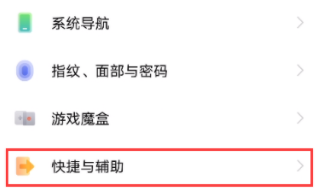
2. Sau khi vào giao diện [Trợ năng], hãy chọn [Màn hình chia nhỏ thông minh].
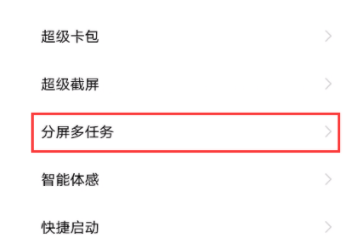
3. Sau khi mở thanh ứng dụng chia đôi màn hình thông minh, bạn có thể mở nhanh ứng dụng chia đôi màn hình thông minh từ thanh ứng dụng hiển thị ở mép màn hình.
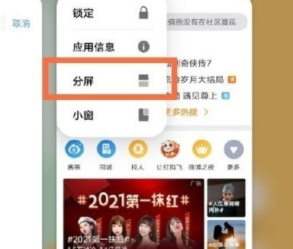
Là một model cao cấp, điện thoại di động OPPO Find X5 Pro được yêu cầu phải hoàn hảo nhất có thể về mọi mặt nhằm nâng cao trải nghiệm người dùng. Chức năng chia đôi màn hình cho phép người dùng quyết định chia màn hình thành trên và dưới hoặc. trái và phải tùy theo hoàn cảnh riêng của họ Hai hoặc nhiều lĩnh vực, nếu bạn có thắc mắc hoặc nội dung khác muốn biết, bạn có thể tìm kiếm trên trang web.













